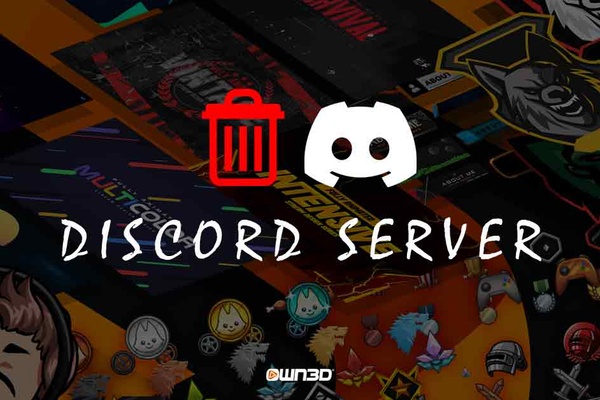1 Eigenen Discord Server löschen
Es kommt immer wieder vor, dass der eigene Discord Server nicht weiter benötigt wird oder andere Gründe dafür sorgen, dass der Server gelöscht werden muss. Du fragst dich, wie das funktioniert? Das Löschen des eigenen Discord Servers ist eigentlich kinderleicht und genau so schnell gemacht wie die ursprüngliche Erstellung eines Servers. Hierbei sei allerdings festzuhalten, dass, wenn du die Zwei-Faktor-Autorisierung auf deinem Server aktiviert hast, einen 6-stelligen Auth Code benötigst, um deinen Discord Server löschen zu können. Dieser wird entweder mit der Authy-App oder dem Google Authenticator automatisch generiert. Damit keine Fragen mehr offen bleiben, haben wir für dich die folgende Schritt-für-Schritt Anleitung erstellt!
2 Schritt-für-Schritt-Anleitung PC & Laptop
- Öffne die Discord App auf deinem PC.
- Auf der linken Seite sind die Server aufgelistet, auf denen du aktuell Mitglied bist, – wähle dort deinen Discord Server aus.
- Mit einem Klick auf den Servernamen oben links öffnet sich ein Auswahlmenü – klicke hier auf „Server Einstellungen“, um zum nächsten Punkt zu gelangen.
- In den Einstellungen angekommen siehst du nun auf der linken Seite ganz unten den Punkt „Server löschen“. Klicke den Menüpunkt an.
- Es öffnet sich ein Fenster, in dem du bestätigen musst, dass du deinen eigenen Discord Server wirklich löschen möchtest. Hierzu wirst du gebeten, den Namen des Servers einzugeben.
- Ist das geschehen, musst du nur noch auf den großen roten Button mit der Aufschrift „Server löschen“ klicken.
- Fertig – dein Discord Server wurde gelöscht.
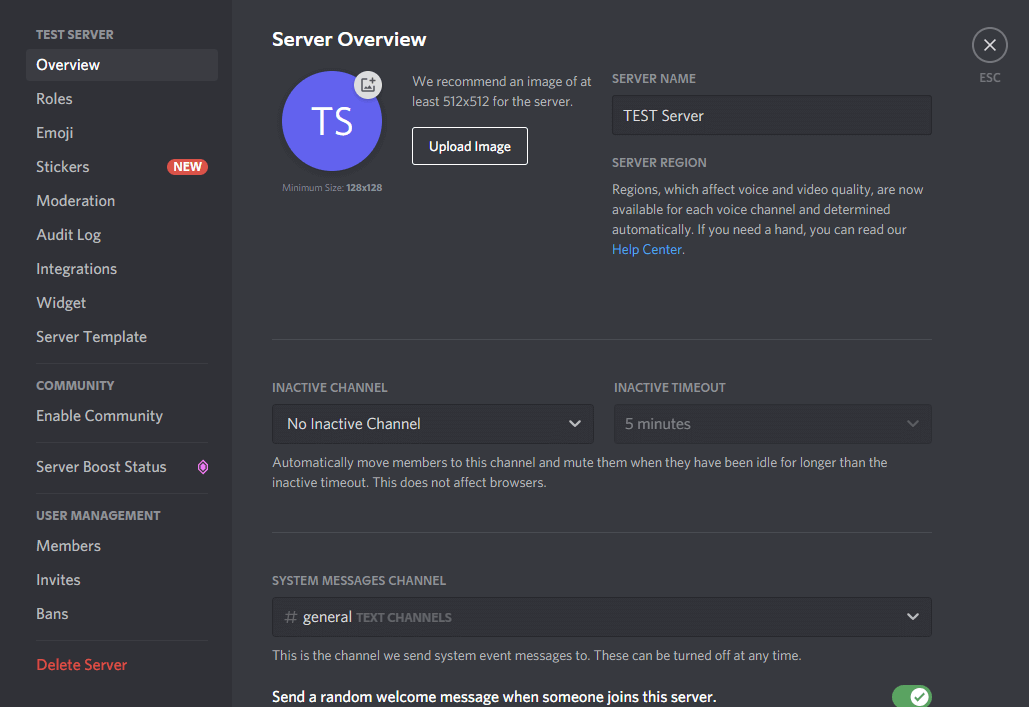
3 Schritt-für-Schritt-Anleitung Smartphone
- Öffne die Discord App auf deinem Smartphone.
- Tippe auf der linken Seite auf den Server, der gelöscht werden soll.
- Der Tipp auf den Servernamen öffnet das Pop-up-Menü, bei dem du „Einstellungen“ wählst.
- Unter dem Reiter „Übersicht“ gelangst du in die Grundeinstellungen deines Servers. Hier kannst du auch deinen Server löschen, indem du ganz nach unten scrollst.
- Dort findest du den Button mit roter Schrift – „Server löschen“.
- Im folgenden Fenster musst du deine Entscheidung nur noch kurz bestätigen.
- Fertig!
Du möchtest mehr über das Streamen lernen?
Zur OWN3D.academy!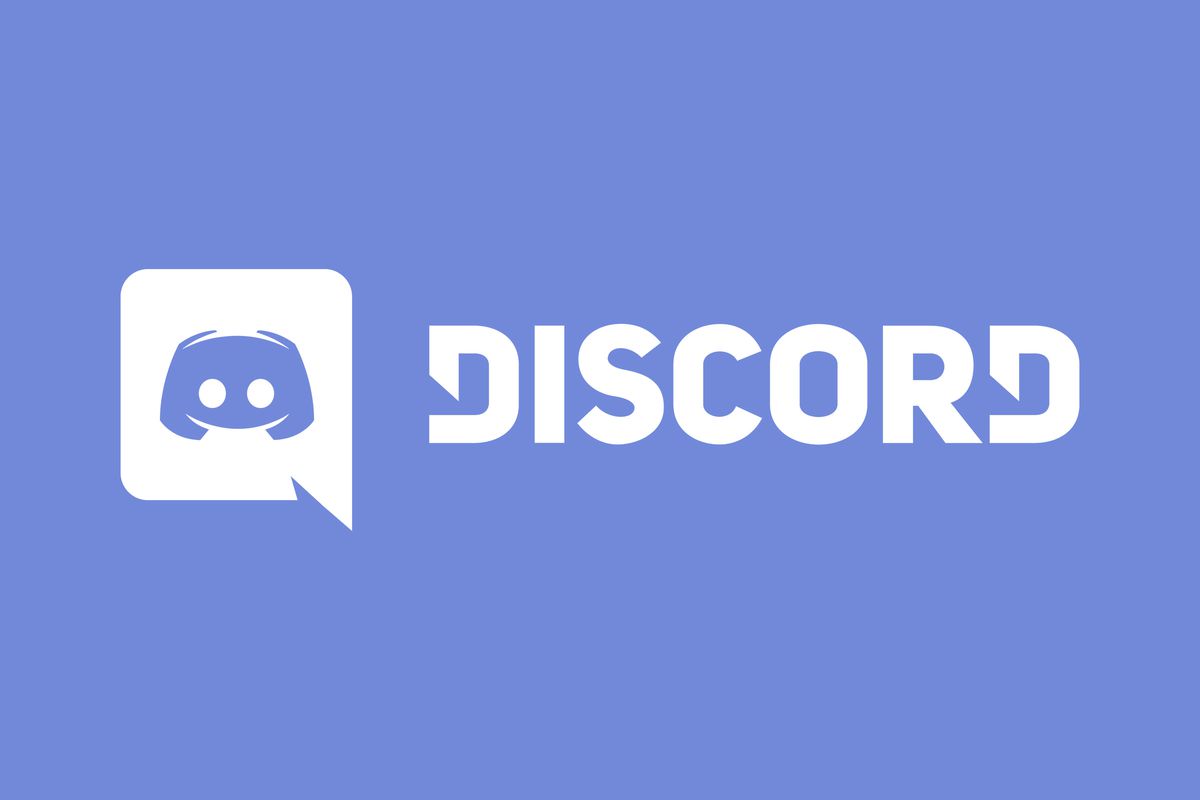
4 Fazit - Discord Server löschen
War gar nicht so schwer, oder? Natürlich kannst du einen Discord Server nur dann löschen, wenn du über die nötigen Adminrechte verfügst bzw. ursprünglicher Ersteller dieses Servers bist. Sei dir vor dem Löschen darüber im Klaren, dass wenn du deinen Discord Server löschst, auch sämtliche Nachrichten, Bots und Member entfernt werden. Diese Nachrichten sind nicht wiederherstellbar und unwiderruflich verschwunden. Wir hoffen, wir konnten dir helfen!